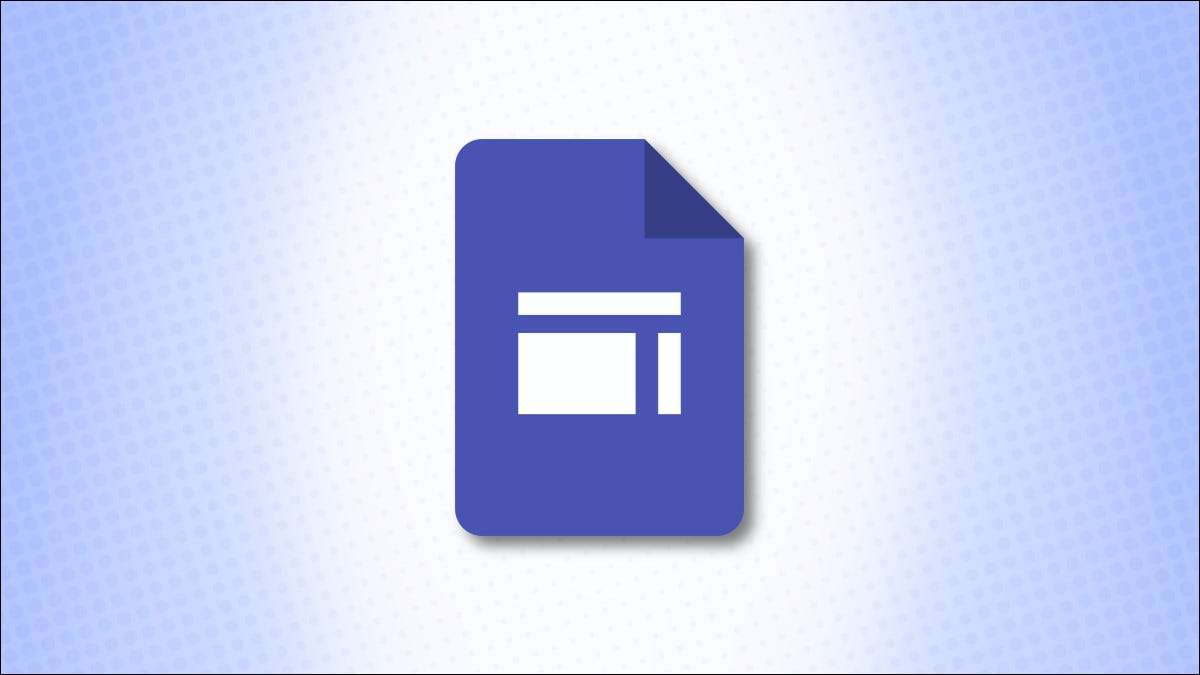
Bir dönüş için Google sitelerini almaya ve ücretsiz bir web sitesi oluşturmaya karar verdiyseniz, ins ve çıkışları bilmeniz gerekir. Burada, kullanmanın temelleri boyunca sizi yürüyeceğiz. Google siteleri : Navigasyon, özellikler ve ayarlar.
Google Sitelerine Gezinme
Sürücü, Dokümanlar ve Sayfalar gibi diğer Google uygulamaları gibi, basit bir ana ekranınız var. Üstte şablonlarınız var ve alt kısımda dosyalarınızı var.
Bir şablon kullanmak, sitenizi oluşturmak için size bir jumpstart verir. Tüm koleksiyonu görmek için üstten birini seçin veya "Şablon Galerisi" i tıklayın. Boş site seçeneğiyle de başlayabilirsiniz.
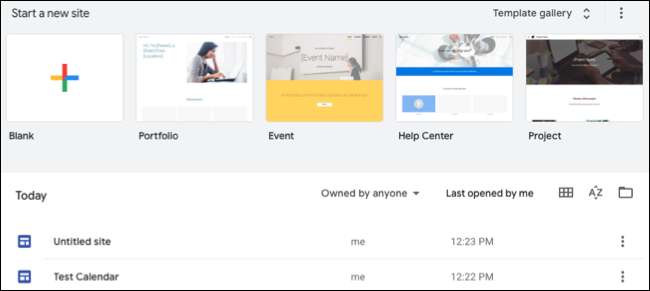
Bir şablon veya boş bir seçenek seçtikten sonra, Site oluşturma ekranı görünecektir ve size aşina olmalıysa. Diğer Google Uygulamaları ile aynı temel yolu yapılandırılmıştır.
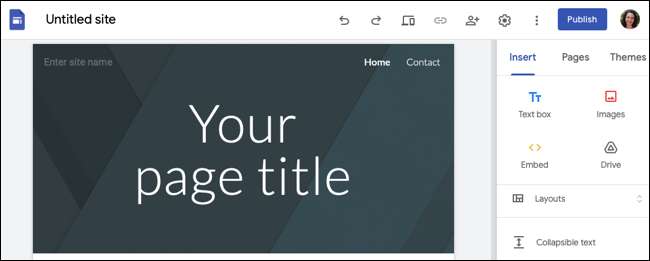
Sol üstte, ana Google Sites sayfasına veya dosyanızı adlandırmak için metnin dönmesi için simgeye tıklayın.
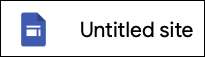
Sağ üstte, birkaç simgeniz var. Soldan başlayarak, Geri Al, Redo, Önizleme, Bir Bağlantı Kopyalama, Paylaş, Ayarlar, Daha fazla, Yayınla ve Profil Simgeniz.

Ekranın sağ tarafında, kullanacağınız araçlardır. Web sitenizi oluşturun . Ek, sayfalar ve temalar için üç sekmeniz var.
- Sokmak : Bir metin kutusu, resim, içerik tablosu, takvim, dosya ve daha fazlası gibi sayfa öğeleri ekleyin.
- Sayfalar : Web siteniz için sayfaları yönetin. Bir sayfa veya alt sayfa ekleyebilir, bir sayfayı çoğaltabilir, sayfa özelliklerini görüntüleyebilir veya navigasyondan bir sayfayı gizleyebilirsiniz.
- Temalar : Bir şablonla başlamanız, istediğiniz zaman sitenizin temasını değiştirebilirsiniz. Görünüm, yazı tiplerini ve renkleri değiştirmek için bir tema seçin.
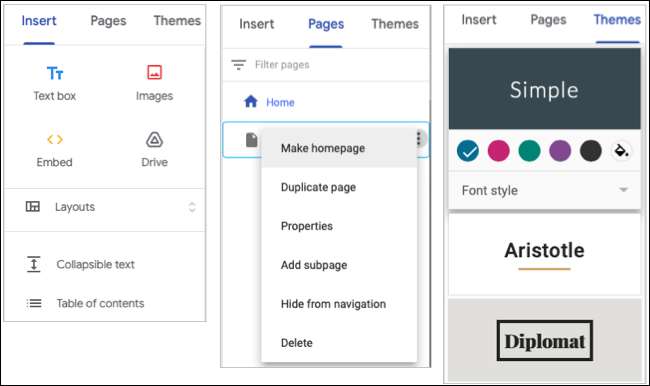
Google Sitelerinde Sayfa Binası
Sayfanızın üstünde, web sitenizin adınız, sayfa başlığınız ve bir görüntünüz için lekeler var.
- Web sitenizi adlandırmak için "Site Adı Girin" metnini tıklayın ve kullanacaksanız "logo ekle" yi tıklayın.
- Sayfayı başlığa yöneltmek için "Sayfa başlığınız" metin kutusunu tıklayın.
- Başlık görüntüsünü tıklayın ve bunları değiştirmek için "Resmi Değiştir" ve "Başlık Türü" ni seçin.
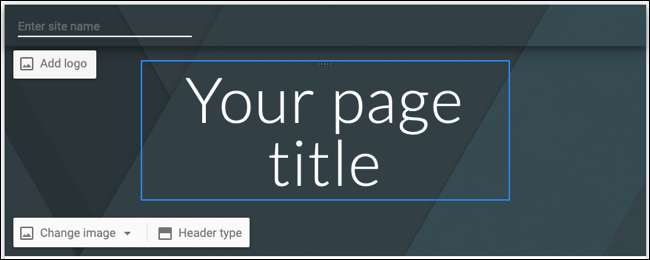
Sayfa binanızın çoğu için sağdaki Ekle sekmesini kullanacaksınız. Bu özellikleri kullanarak birkaç dakika içinde bir sayfa oluşturabilirsiniz:
- Bir düzen seçimi
- Metin kutuları
- Görüntüler
- Gömme Seçenekleri
- Katlanabilir metin
- İçindekiler
- Görüntü atlıkarınca
- Düğmeler
- Bölücüler
- Yer tutucuları
- Grafikler
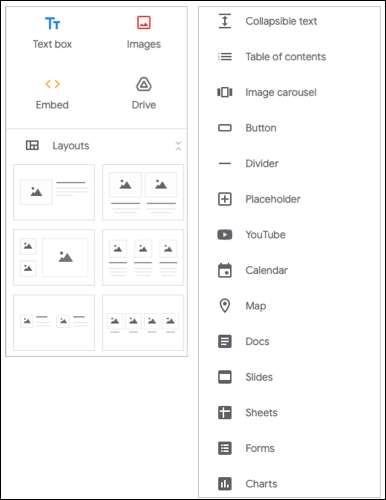
Ayrıca, YouTube, Haritalar, Dokümanlar, Slaytlar, Sayfalar ve Formlar .
İLGİLİ: Google Formslu Bir Web Sitesi İletişim Formu Nasıl Oluşturulur
Resimler gibi medya ile metin ayarlamak istiyorsanız, öğelerinizi konumlandırmanıza yardımcı olacak altı düzenden birini seçebilirsiniz. Sadece bir düzen'i tıklatın ve sayfanıza yer tutucularla birlikte açılır.
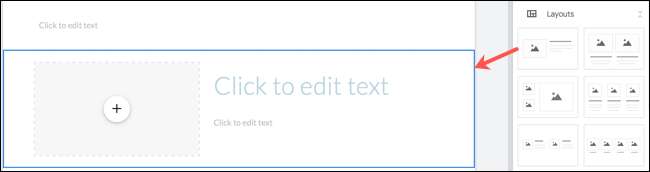
Eşyalarınızı kendiniz düzenlemeyi tercih ederseniz, sayfanıza yerleştirmek için Ekle sekmesinin üstündeki veya altındaki herhangi bir öğeyi tıklatın.

Sayfa öğelerini yapılandırma
Sayfanıza öğeleri yerleştirdikten sonra, onları yapılandırabilirsiniz. Örneğin, bir düğmeyi eklemek için tıklarsanız, hemen bir ad verin ve bir bağlantı ekleyebilirsiniz.
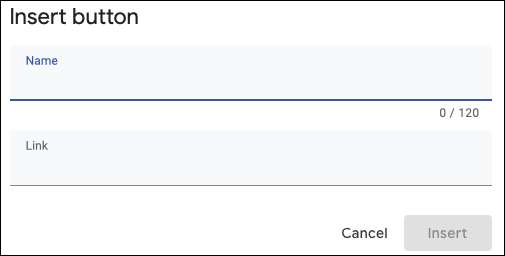
Veya bir Google Takvimi eklerseniz, takvimi görüntülemek için seçersiniz ve ardından araç çubuğundaki dişli simgesini tıklatarak başlık, gezinme düğmeleri ve takvim görünümünü göstermeyi seçin.

Sayfa öğeleri eklediğinizde, bir düzen veya serbest biçimi kullanmanız, bölümlerde bulunurlar. İçinde bir öğeyi seçtiğinizde bölümler mavi olarak belirtilir. Sonra bölümün solunda, ek seçenekleriniz var.
Bölümü yukarı veya aşağı hareket ettirmek için sürükle kolunu kullanın. Veya bir bölüm arka planı seçmek, bölümü çoğaltmak veya onu silmek için araç çubuğunu kullanın.
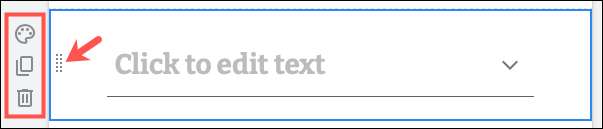
Ayarları Ayarlama
Bildiğiniz gibi, sadece sayfaları oluşturmaktan daha fazla bir web sitesi oluşturma daha fazlası var. Navigasyonu ayarlayabilirsiniz, ekleyin Özel alan veya bir duyuru afiş kullanın. Ayarları açmak için sağ üstten dişli simgesini tıklayın.
İLGİLİ: Etki alanı adı satın almak için en iyi yerler
Gezinme konumunu ve rengini seçmek için soldaki seçenekleri kullanın, marka görüntüleri ekleyin, bir bilgi simgesi ve bağlantı bağlantıları kullanın, özel bir etki alanı oluşturun, Google Analytics kimliğinizi bağlayın ve bir duyuru afişi oluşturun.
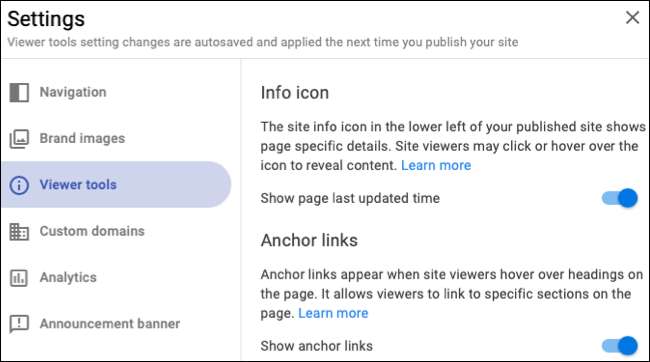
Sitenizi Yayınlama
Sitenizi dışarı itmeye hazır olduğunuzda, kitlelerin veya bir seçme grubuna girip geleceğini, sağ üstteki "Yayınla" ı tıklatın.
Yukarıdaki ayarlarda bir etki alanı kurmadıysanız, özel etki alanı altında "Yönet" tıklayarak burada yapabilirsiniz. Aksi takdirde, web adresiniz başlayacak
http://sites.google.com/view/
Slayttan sonra web sitenizin adınızla.
Sitenizi kim görüntüleyebileceğinizi ayarlamak için, kimsenin yanındaki "Yönet" düğmesini tıklayın. Sitenizi arama motorlarından uzak tutmak için, alttaki kutuyu işaretleyin. "Yayınla" yı vurdu ve sizsiniz!
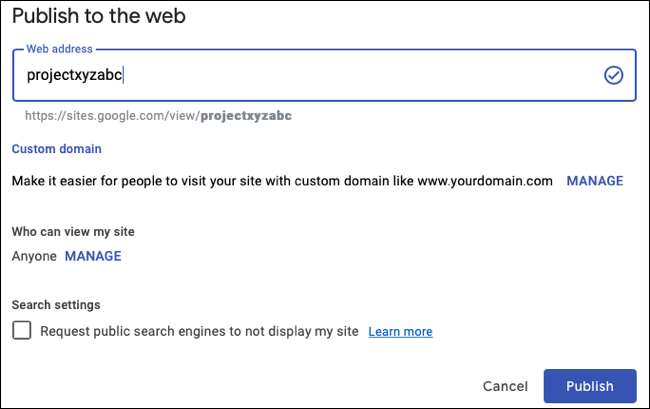
Google sitelerinde bulunan özellik ve ayarlar hakkında bilgi edinmek için çok daha fazlası olsa da, bu giriş sizi iyi bir başlangıç yaptırmalısınız! Ek seçeneklerle ilgileniyorsanız, bunlara bir göz atın Web Sitesi İnşaatçıları .







